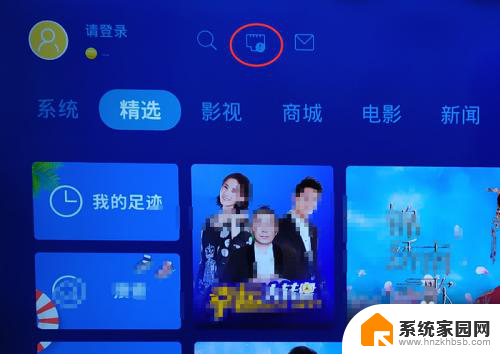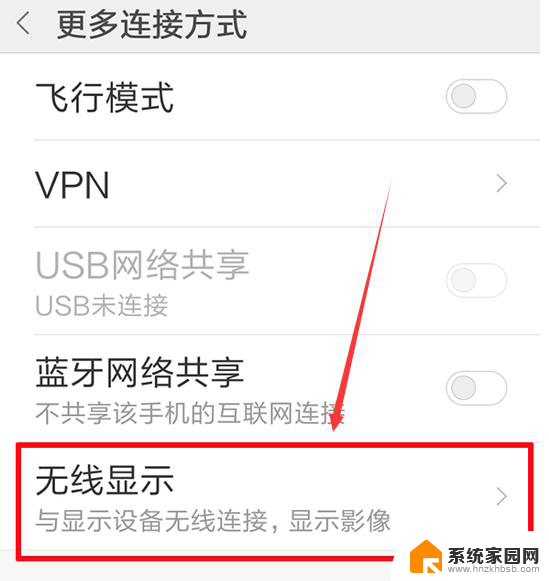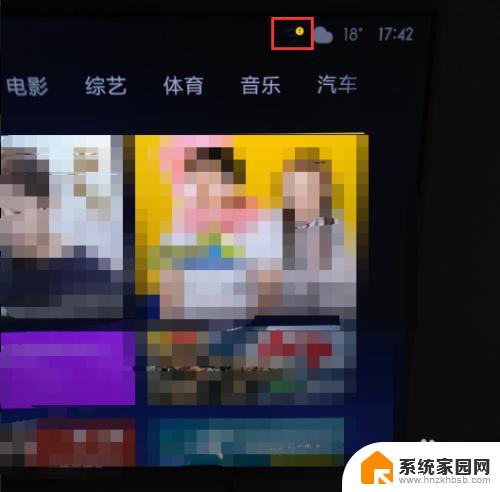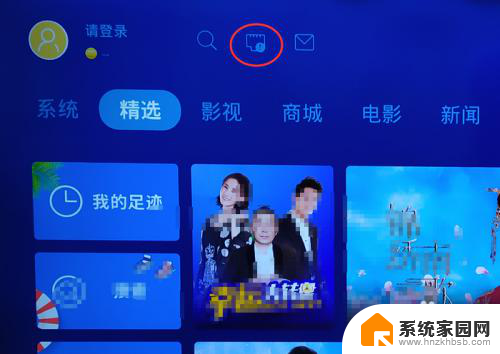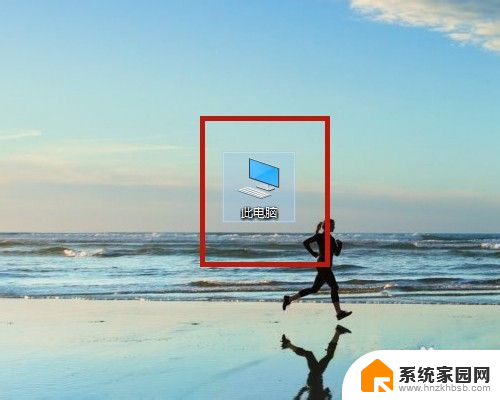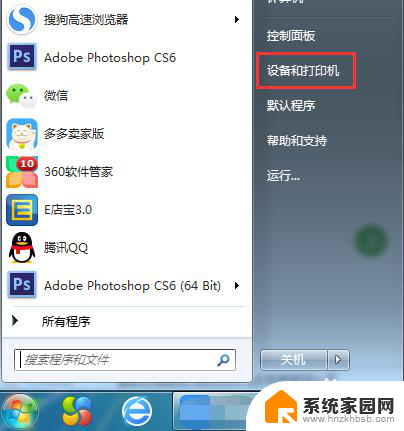无线怎么连接电视 电视机如何连接无线网络
如今随着科技的不断发展和进步,无线连接已经成为我们日常生活中不可或缺的一部分,而电视作为家庭娱乐的重要组成部分,也随之迎来了无线连接的便利。无线怎么连接电视?电视机又该如何连接无线网络呢?本文将为大家详细介绍无线连接电视的方法和电视机连接无线网络的步骤,帮助大家解决这一问题。无论是想要观看网络电视、在线视频,还是享受来自互联网的各种资源,通过无线连接电视将会给我们带来更加便捷和丰富的娱乐体验。让我们一起来探索无线连接电视的奥秘吧!
具体步骤:
1.在确定外网正常情况下,打开电视机并进入主界面,发现网络图标上有一个感叹号。见下图
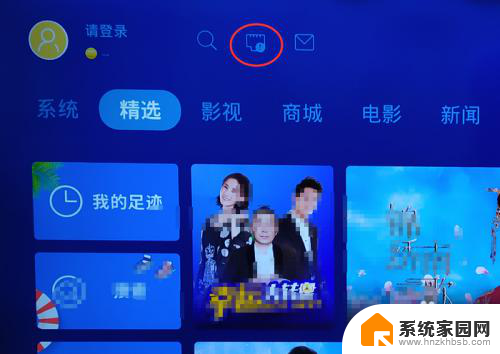
2.用遥控器移动高亮块,移到网络图标上,并控确定键。见下图
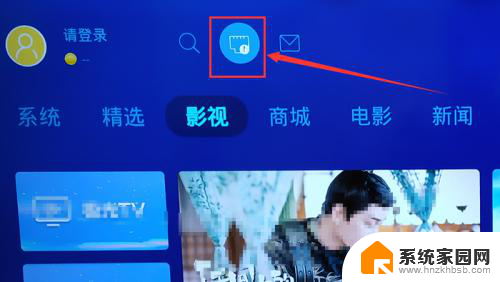
3.在“网络与蓝牙”页面,用遥控器把高亮块移动到“无线网络”项上,并按确定键。见下图
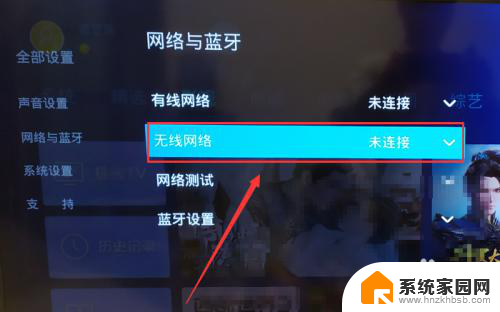
4.在打开的新页面上,用遥控器把高亮块移动到自己的WiFi上。如“ytt”,并按确定键。见下图
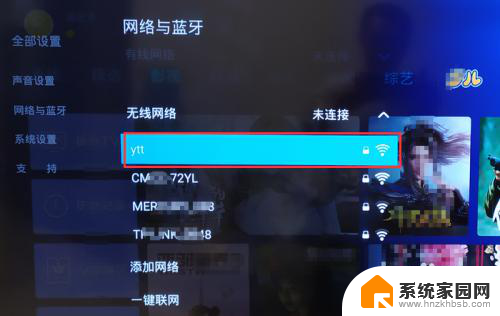
5.在打开WiFi连接设置页面,用遥控器把光标移动到密码框中。输入正常的WiFi密码。见下图
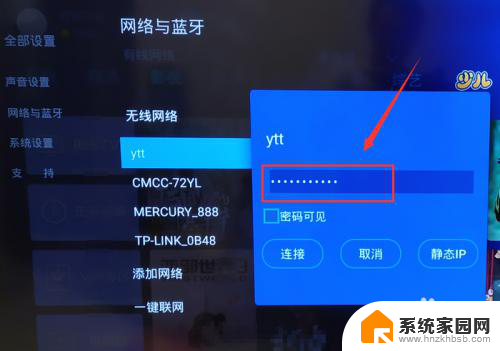
6.紧接着,用遥控器把高亮块移动到“连接”按钮上,并按确定键。见下图
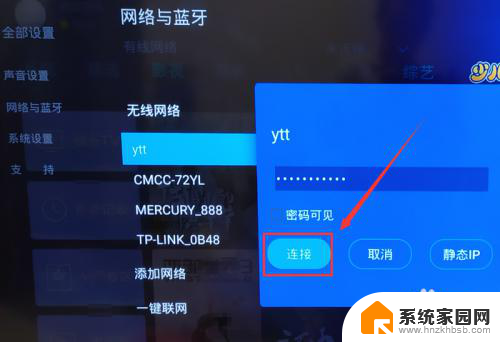
7.这样设置后,“ytt”显示已连接。为了更进一步确定是否连接正常,可以返回进行网络测试。见下图
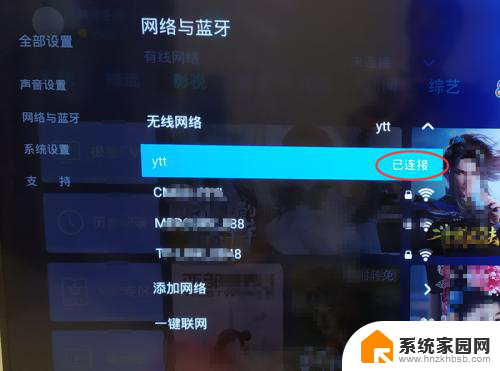
8.返回“网络与蓝牙”页面后,用遥控器把高亮块移动到“网络测试”项上。并按确定键。见下图
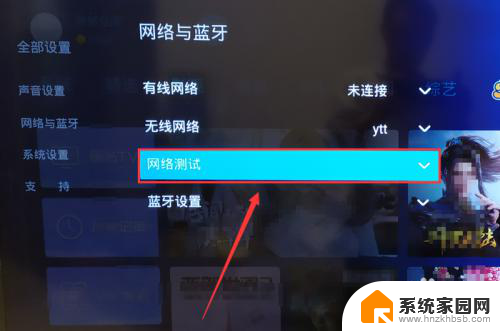
9.经过检测测试,Internet连接正常。网络已正常,就可以看网络电视啦。见下图
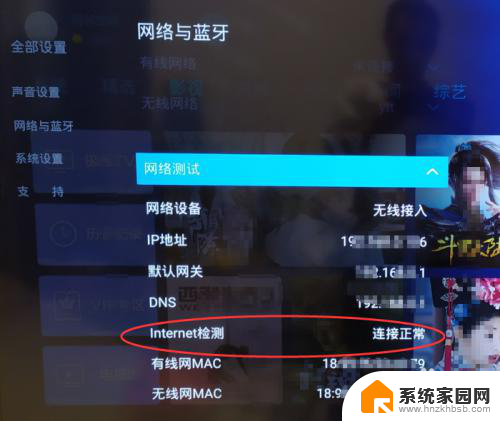
以上就是如何将无线连接电视的全部内容,如果你遇到了这种情况,不妨根据我的方法来解决吧,希望对大家有所帮助。